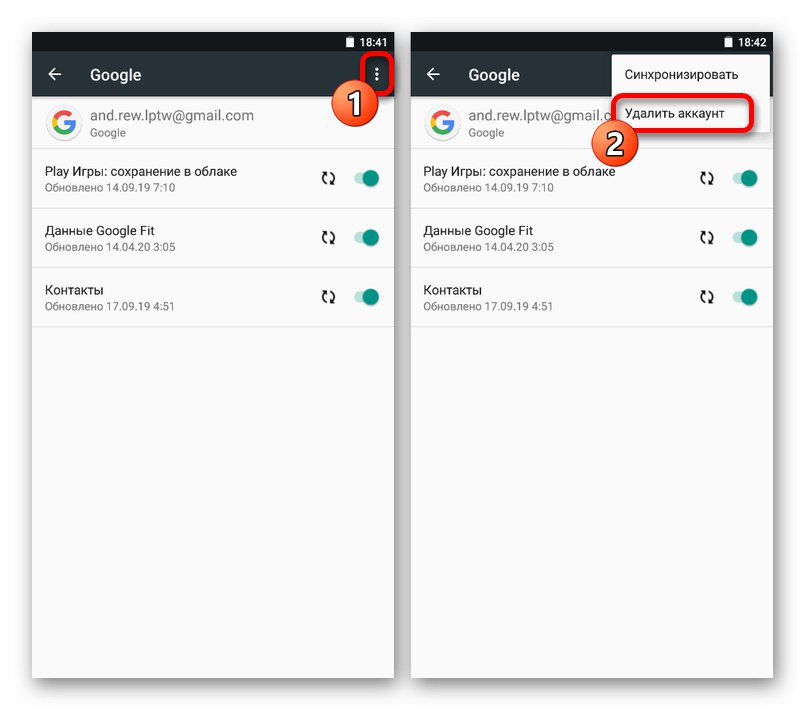Metoda 1: Ustawienia smartfona
Jedyną bezpieczną metodą wylogowania się z konta Google na urządzeniach Samsung z systemem Android są ustawienia systemowe. Procedura usuwania konta z samego smartfona różni się nieco w zależności od zainstalowanej wersji systemu operacyjnego i powłoki graficznej.
Opcja 1: OneUI
- Korzystając ze smartfona z jedną z najnowszych wersji Androida i OneUI, musisz najpierw otworzyć „Ustawienia” i wybierz element „Konta i archiwizacja”... Z kolei tutaj musisz dotknąć linii o tej samej nazwie u góry ekranu.
- Bycie w sekcji „Konta”, dotknij bloku z ikoną Google i połączonej poczty, aby przejść do informacji o koncie. Następnie użyj przycisku "Usuń konto rekord ".
- Potwierdź wyjście za pomocą wielu wyskakujących okienek. Dokładna procedura zależy od ustawionego poziomu bezpieczeństwa.
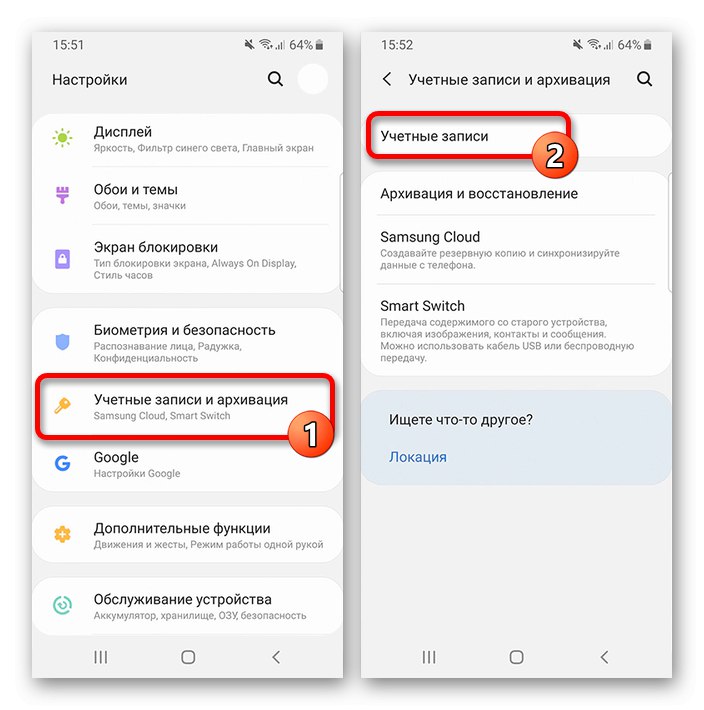
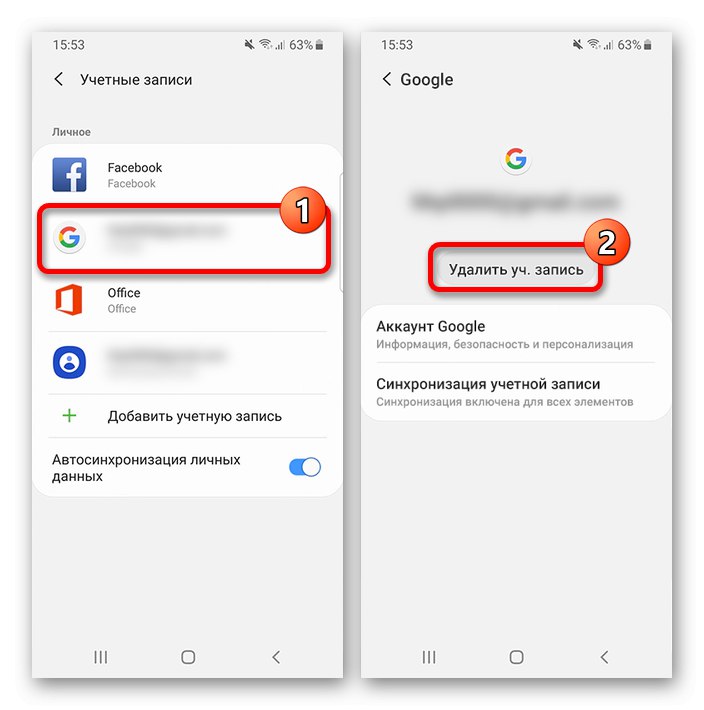
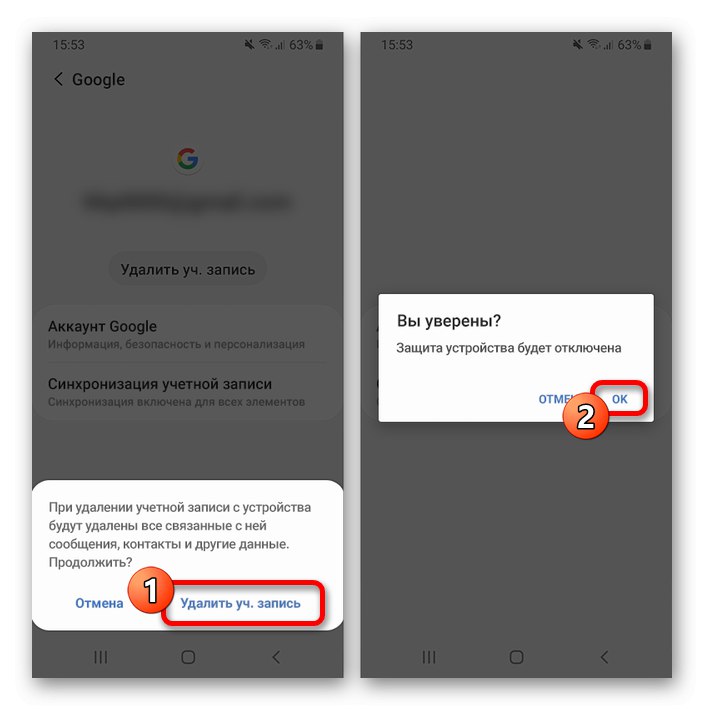
Opcja 2: TouchWiz
- Jeśli używasz urządzenia Samsung z TouchWiz, proces odinstalowywania jest prawie taki sam, jak w przypadku czystego Androida. Przede wszystkim otwórz aplikację systemową „Ustawienia”przejdź do sekcji „Konta” i wybierz podsekcję "Google".
- Na smartfonie z wieloma kontami najpierw wybierz żądany profil, dotykając odpowiedniej linii. Następnie na stronie z opcjami synchronizacji otwórz menu pomocnicze „Opcje” w prawym górnym rogu ekranu i wybierz "Usuń konto rekord ".
- Podobnie jak w przypadku każdej ważnej akcji, procedurę wyjścia należy potwierdzić w wyskakującym okienku za pomocą łącza "Usuń konto rekord "... W rezultacie konto zniknie z urządzenia, co dodatkowo zostanie podane w obszarze powiadomień.
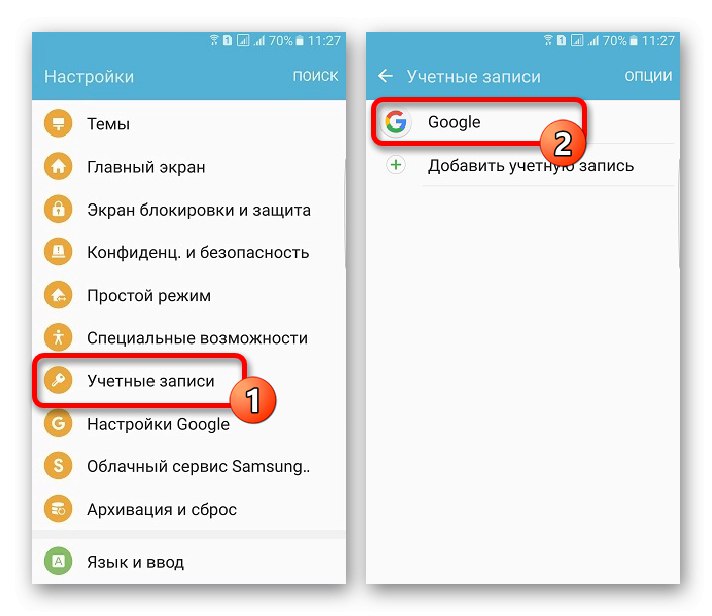
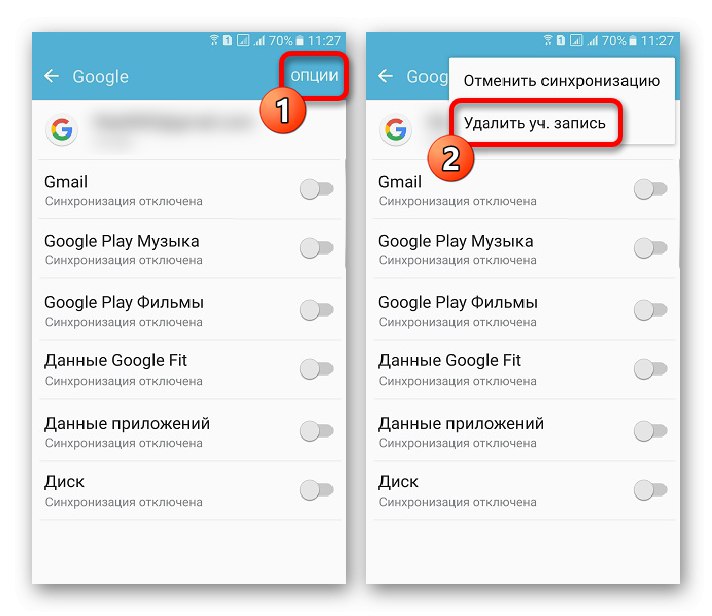
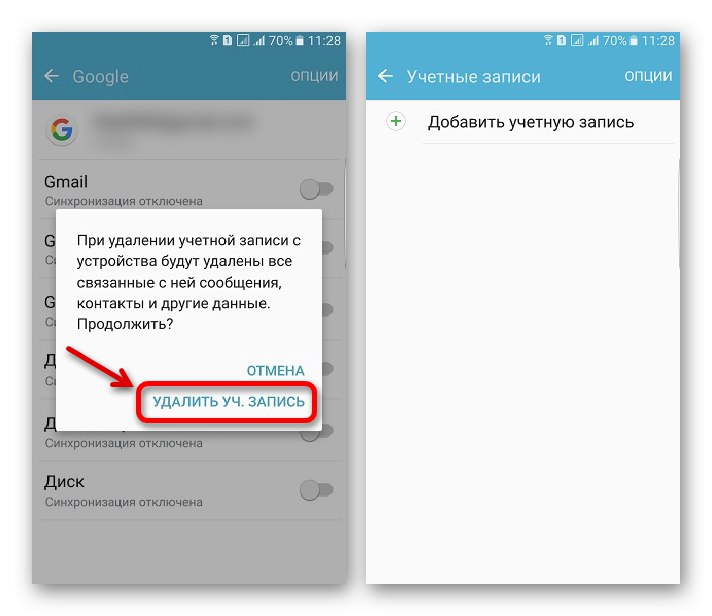
Opcja 3: Android
- Na urządzeniach mobilnych Samsung z czystym Androidem proces wylogowania z konta Google jest prawie identyczny dla wszystkich wersji systemu operacyjnego. Aby przeprowadzić dezinstalację, otwórz standardową aplikację „Ustawienia”, iść do „Konta” lub „Użytkownicy i konta” i wybierz sekcję "Google".
Przeczytaj także: Wyloguj się ze swojego konta Google
- Po przejściu do opcji synchronizacji stuknij ikonę z trzema kropkami w prawym górnym rogu ekranu i użyj opcji "Usuń swoje konto"... W niektórych przypadkach potrzebny jest przycisk znajdujący się pod adresem.
![Wyloguj się z konta Google na Samsung z Androida]()
Aby zakończyć, potwierdź akcję w wyskakującym okienku. Jeśli procedura zakończy się pomyślnie, otrzymasz powiadomienie.

Nie rozważaliśmy możliwości wylogowania się z konta przez przeglądarkę i inne aplikacje, ponieważ profile dodane do urządzenia zapisywane są w każdym przypadku w ustawieniach. W związku z tym, jeśli spróbujesz wyjść przez inne oprogramowanie, nadal jakoś znajdziesz się w parametrach systemu.
Metoda 2: Zresetuj dane telefonu
Alternatywą dla pierwszej opcji może być zresetowanie ustawień urządzenia, ponieważ całkowicie wyczyści pamięć, automatycznie wyłączając wszystkie raz dodane konta, w tym Google. Jednak ze względu na to, że wraz z tym zostaną usunięte wszelkie inne informacje o użytkowniku, zaleca się stosowanie tej metody tylko w skrajnych przypadkach, na przykład, gdy nie można wyjść z odpowiedniej sekcji systemu operacyjnego lub przed sprzedażą urządzenia.
Więcej szczegółów:
Resetowanie telefonu z Androidem
Jak przywrócić ustawienia fabryczne Samsunga
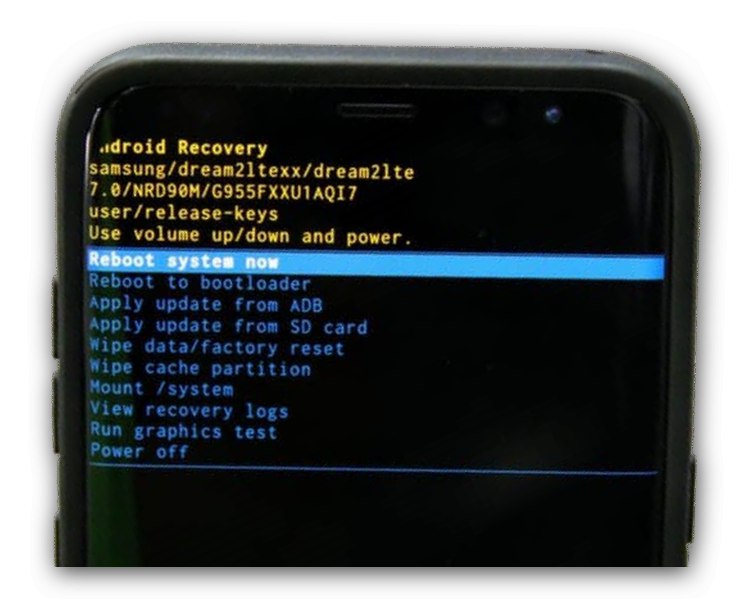
Metoda 3: Usuń konto
Innym sposobem wylogowania się z konta Google na Samsungu, podobnie jak na każdym innym urządzeniu, jest całkowite usunięcie swojego profilu za pośrednictwem oficjalnej strony internetowej firmy. W takim przypadku konto automatycznie zniknie z ustawień smartfona i innych aplikacji, bez konieczności wykonywania dodatkowych czynności.
- Użyj powyższego linku, aby otworzyć stronę ustawień profilu w dowolnej przeglądarce i użyj górnego paska, aby przejść do karty „Dane i personalizacja”.
- Przewiń w dół, aby zablokować Pobieranie, usuwanie i planowanie i wybierz „Usuwanie usługi i konta”... Tutaj musisz dotknąć linku "Usuń konto" w podrozdziale „Usuwanie konta Google”.
- Akcja będzie wymagała kilkukrotnego potwierdzenia zgodnie z ustawionymi ustawieniami zabezpieczeń, po czym konto zostanie dezaktywowane. W takim przypadku dane mogą zostać przywrócone przez pewien czas.
Przeczytaj także: Odzyskiwanie konta Google
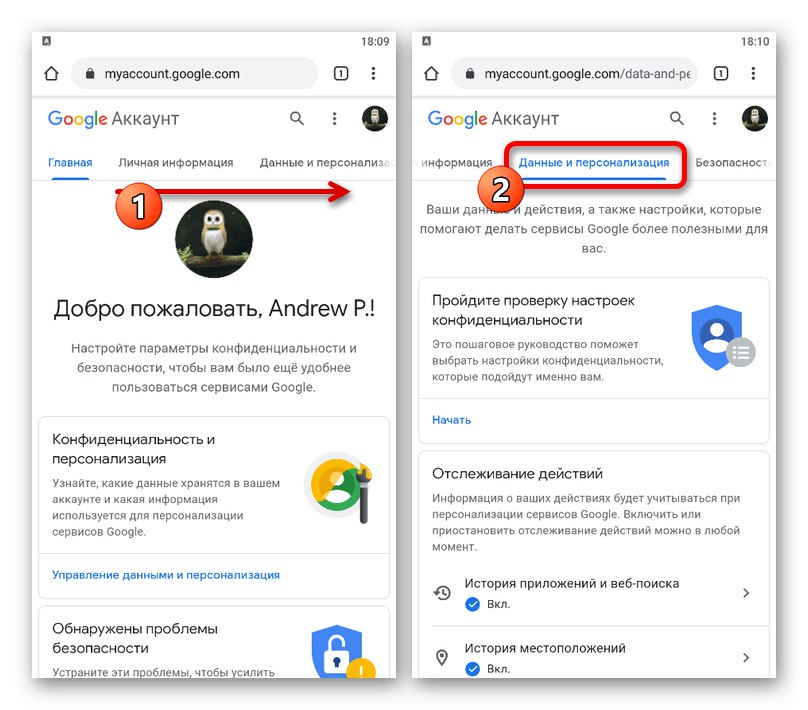
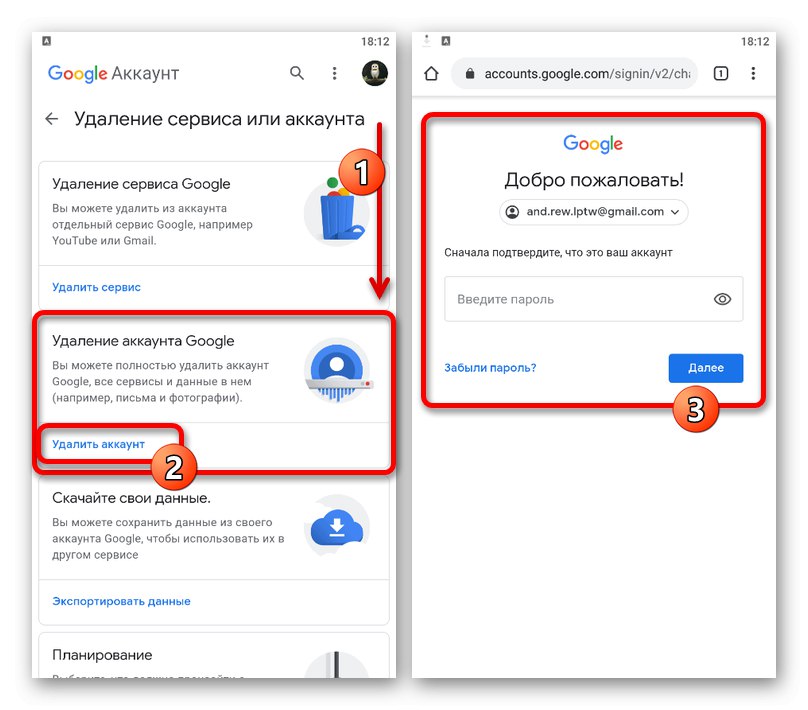
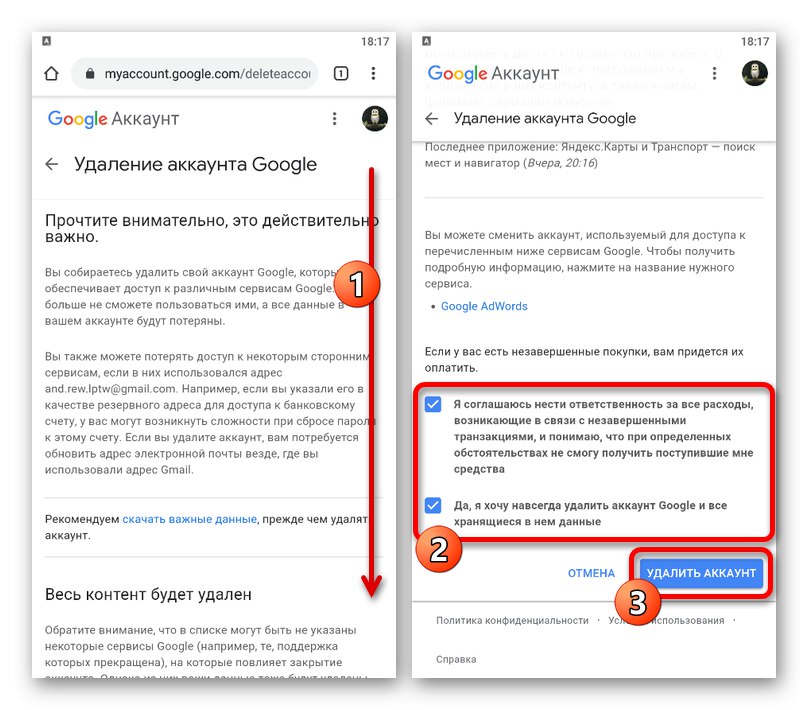
W niektórych przypadkach, jeśli usunąłeś w opisany sposób, ale nie wylogowałeś się wcześniej z konta, jak wskazano na początku instrukcji, na Twoim telefonie mogą pojawić się błędy typu powiadomienie „Wymagane działanie na koncie Google”... Z tego powodu metoda ta ma charakter raczej pomocniczy i nie jest zalecana bez pilnej potrzeby.
Przeczytaj także: Usuń błąd „Wymagane działanie na koncie Google”